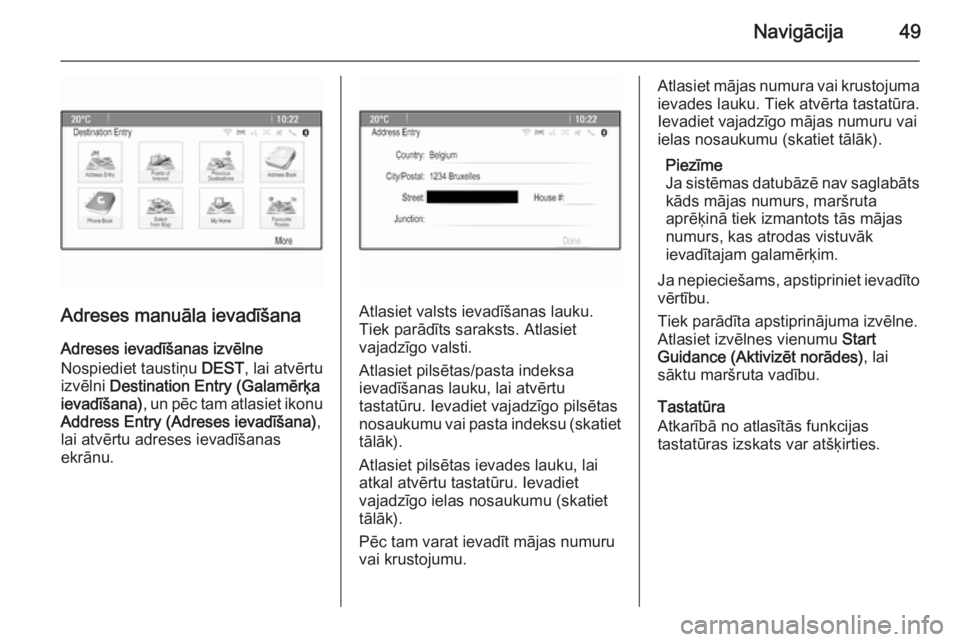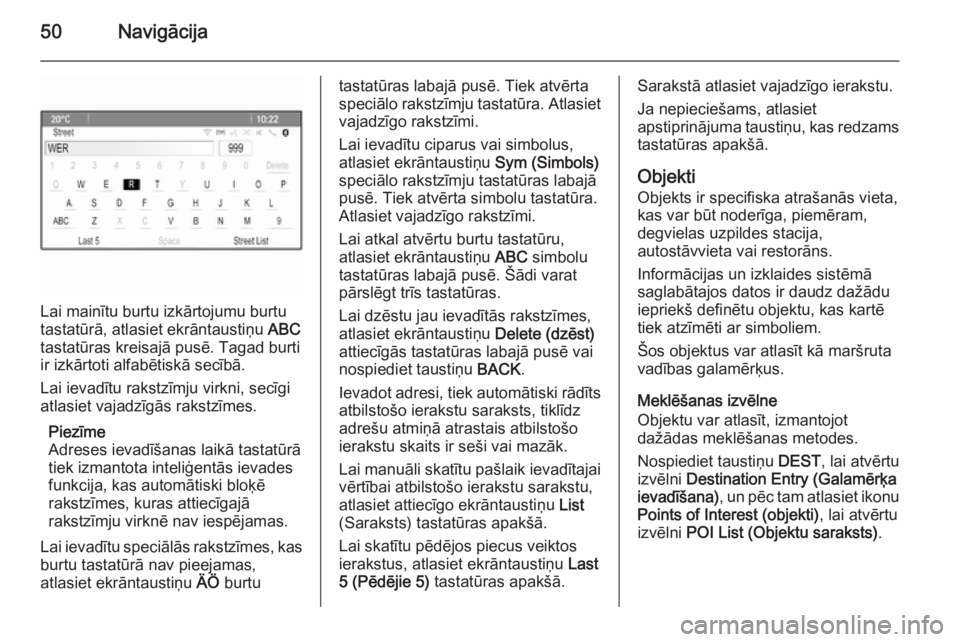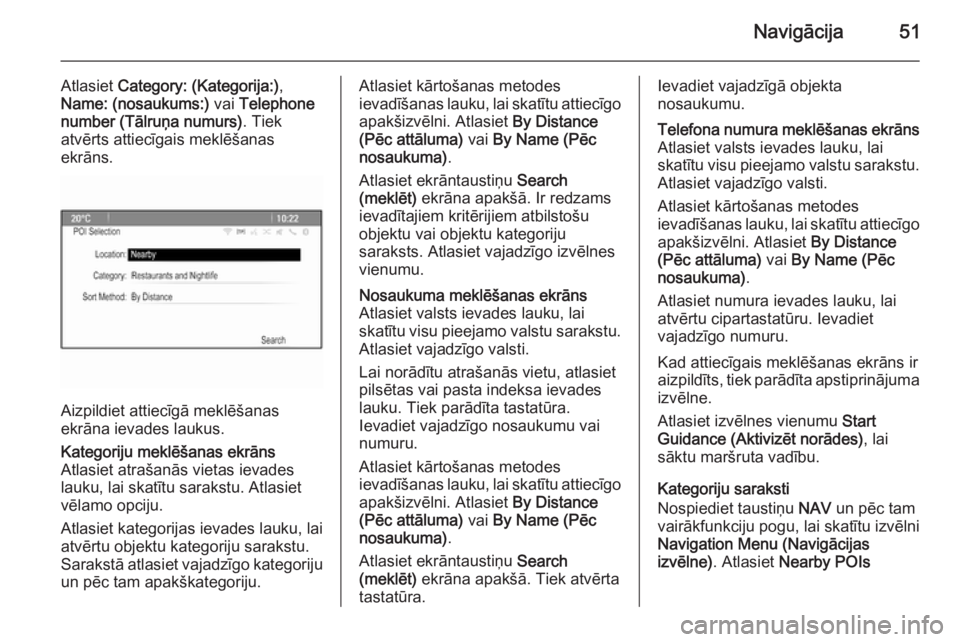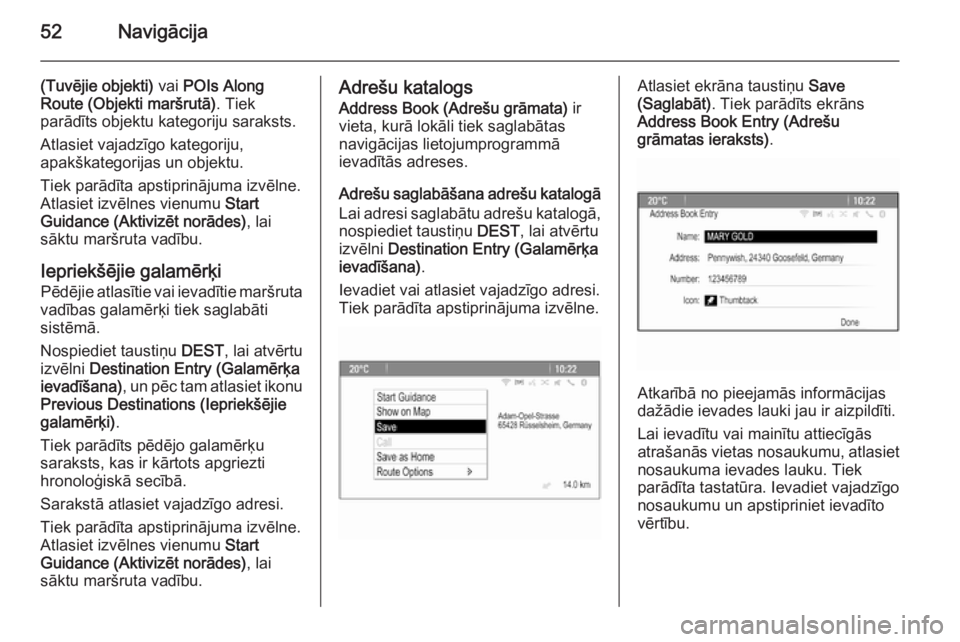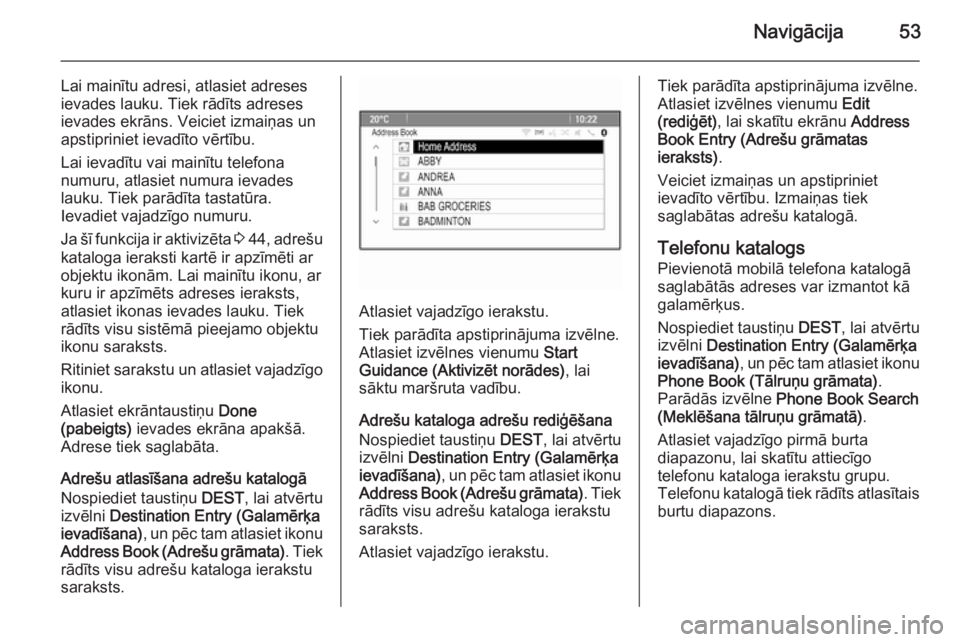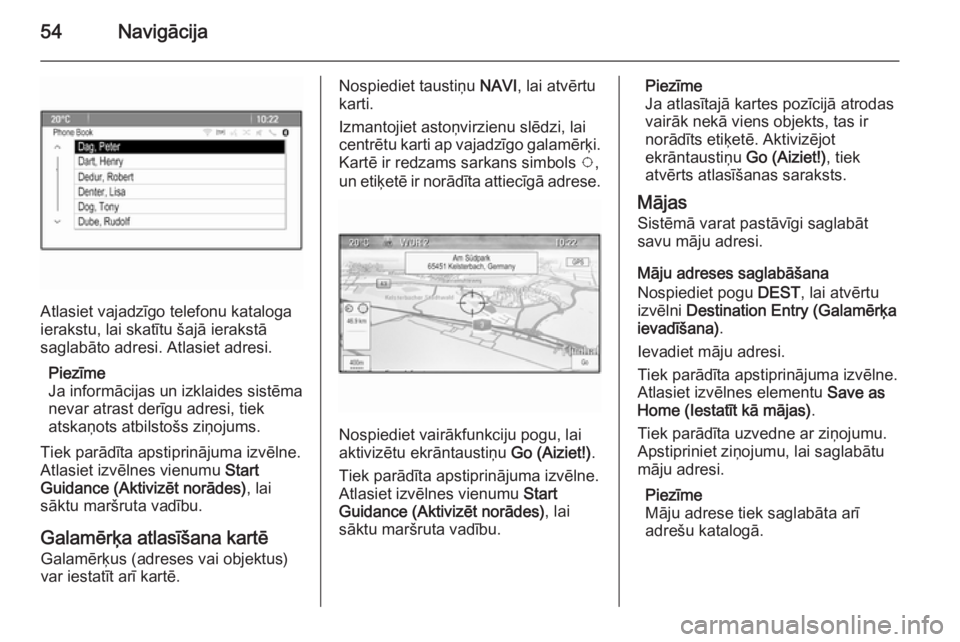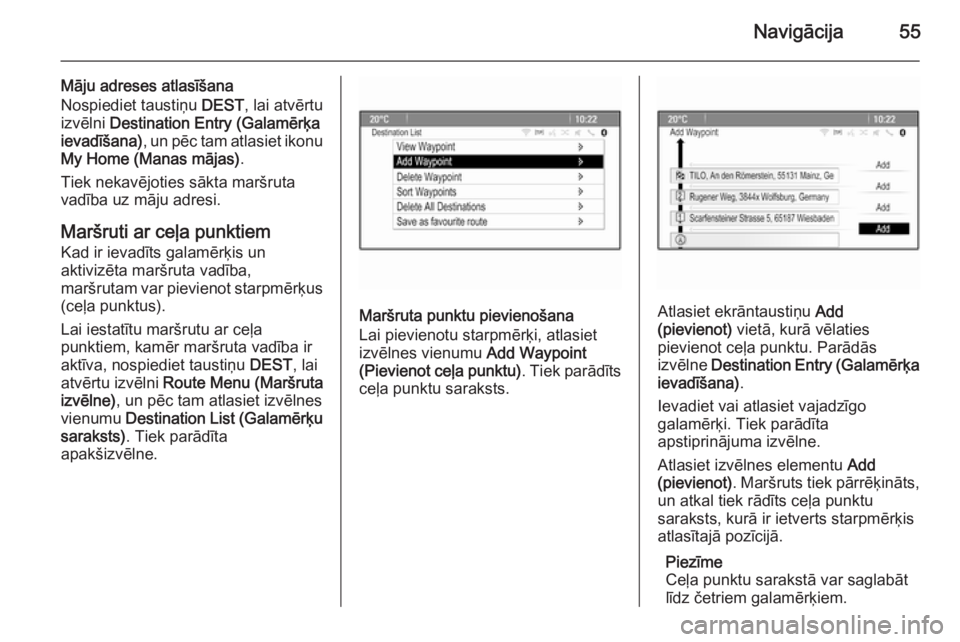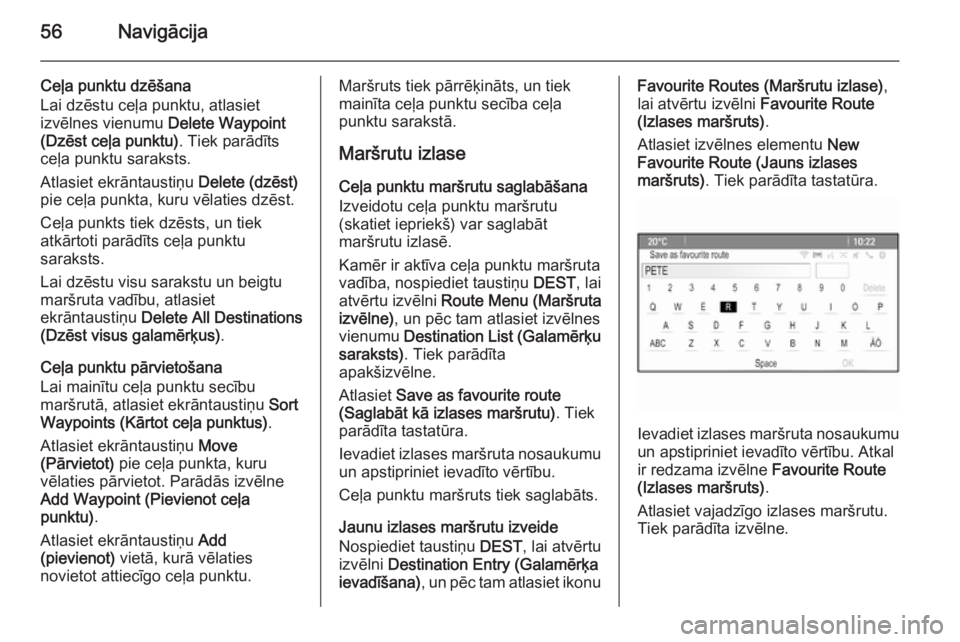Page 49 of 143
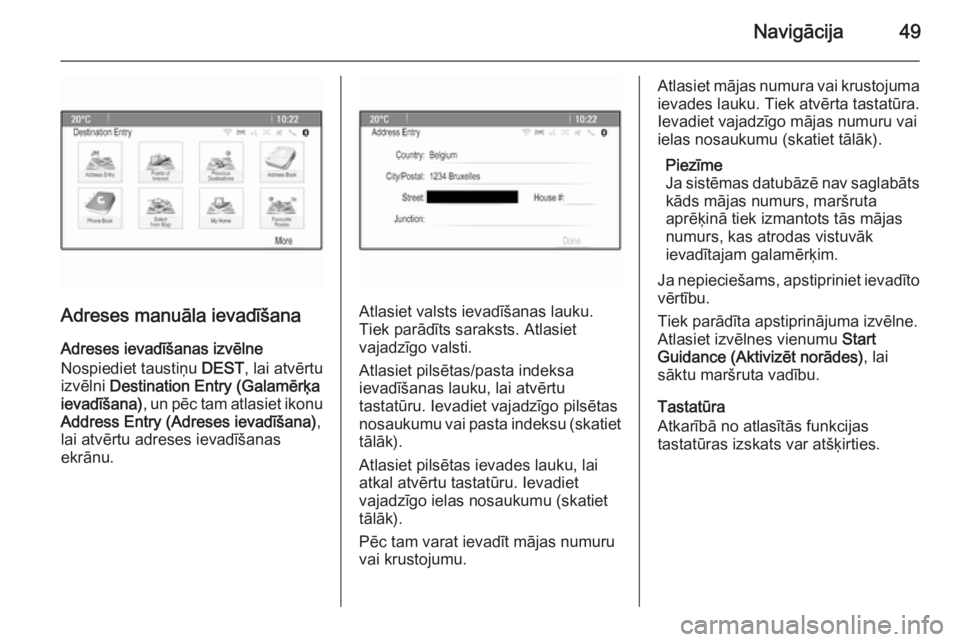
Navigācija49
Adreses manuāla ievadīšana
Adreses ievadīšanas izvēlne
Nospiediet taustiņu DEST, lai atvērtu
izvēlni Destination Entry (Galamērķa
ievadīšana) , un pēc tam atlasiet ikonu
Address Entry (Adreses ievadīšana) ,
lai atvērtu adreses ievadīšanas
ekrānu.Atlasiet valsts ievadīšanas lauku.
Tiek parādīts saraksts. Atlasiet
vajadzīgo valsti.
Atlasiet pilsētas/pasta indeksa
ievadīšanas lauku, lai atvērtu
tastatūru. Ievadiet vajadzīgo pilsētas
nosaukumu vai pasta indeksu (skatiet tālāk).
Atlasiet pilsētas ievades lauku, lai
atkal atvērtu tastatūru. Ievadiet
vajadzīgo ielas nosaukumu (skatiet
tālāk).
Pēc tam varat ievadīt mājas numuru
vai krustojumu.
Atlasiet mājas numura vai krustojuma ievades lauku. Tiek atvērta tastatūra.
Ievadiet vajadzīgo mājas numuru vai
ielas nosaukumu (skatiet tālāk).
Piezīme
Ja sistēmas datubāzē nav saglabāts
kāds mājas numurs, maršruta
aprēķinā tiek izmantots tās mājas
numurs, kas atrodas vistuvāk
ievadītajam galamērķim.
Ja nepieciešams, apstipriniet ievadīto vērtību.
Tiek parādīta apstiprinājuma izvēlne.
Atlasiet izvēlnes vienumu Start
Guidance (Aktivizēt norādes) , lai
sāktu maršruta vadību.
Tastatūra
Atkarībā no atlasītās funkcijas
tastatūras izskats var atšķirties.
Page 50 of 143
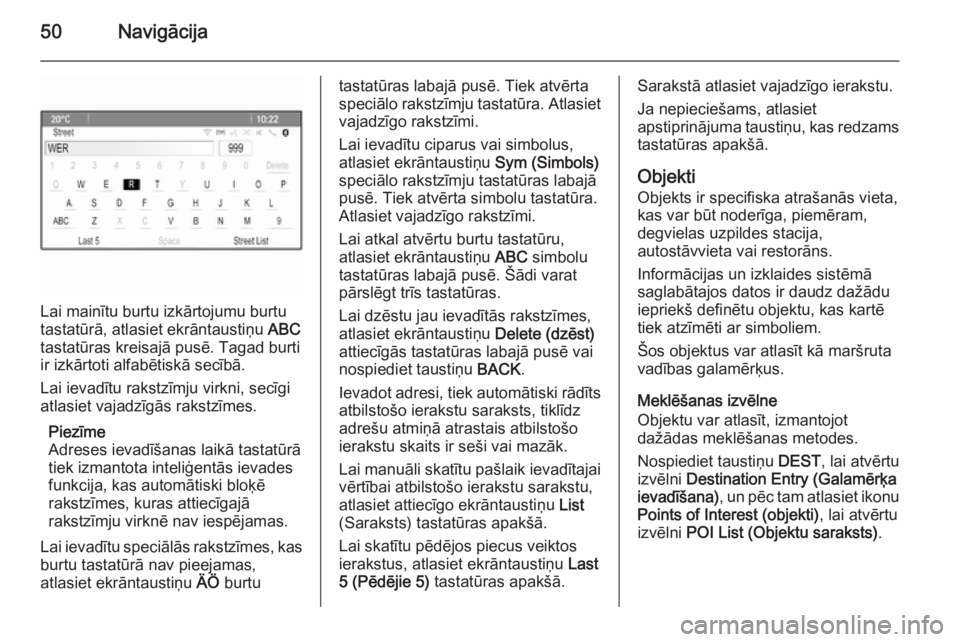
50Navigācija
Lai mainītu burtu izkārtojumu burtu
tastatūrā, atlasiet ekrāntaustiņu ABC
tastatūras kreisajā pusē. Tagad burti
ir izkārtoti alfabētiskā secībā.
Lai ievadītu rakstzīmju virkni, secīgi atlasiet vajadzīgās rakstzīmes.
Piezīme
Adreses ievadīšanas laikā tastatūrā
tiek izmantota inteliģentās ievades
funkcija, kas automātiski bloķē
rakstzīmes, kuras attiecīgajā
rakstzīmju virknē nav iespējamas.
Lai ievadītu speciālās rakstzīmes, kas burtu tastatūrā nav pieejamas,
atlasiet ekrāntaustiņu ÄÖ burtu
tastatūras labajā pusē. Tiek atvērta
speciālo rakstzīmju tastatūra. Atlasiet
vajadzīgo rakstzīmi.
Lai ievadītu ciparus vai simbolus,
atlasiet ekrāntaustiņu Sym (Simbols)
speciālo rakstzīmju tastatūras labajā pusē. Tiek atvērta simbolu tastatūra.
Atlasiet vajadzīgo rakstzīmi.
Lai atkal atvērtu burtu tastatūru,
atlasiet ekrāntaustiņu ABC simbolu
tastatūras labajā pusē. Šādi varat
pārslēgt trīs tastatūras.
Lai dzēstu jau ievadītās rakstzīmes,
atlasiet ekrāntaustiņu Delete (dzēst)
attiecīgās tastatūras labajā pusē vai
nospiediet taustiņu BACK.
Ievadot adresi, tiek automātiski rādīts
atbilstošo ierakstu saraksts, tiklīdz
adrešu atmiņā atrastais atbilstošo
ierakstu skaits ir seši vai mazāk.
Lai manuāli skatītu pašlaik ievadītajai
vērtībai atbilstošo ierakstu sarakstu,
atlasiet attiecīgo ekrāntaustiņu List
(Saraksts) tastatūras apakšā.
Lai skatītu pēdējos piecus veiktos
ierakstus, atlasiet ekrāntaustiņu Last
5 (Pēdējie 5) tastatūras apakšā.Sarakstā atlasiet vajadzīgo ierakstu.
Ja nepieciešams, atlasiet
apstiprinājuma taustiņu, kas redzams tastatūras apakšā.
Objekti
Objekts ir specifiska atrašanās vieta,
kas var būt noderīga, piemēram,
degvielas uzpildes stacija,
autostāvvieta vai restorāns.
Informācijas un izklaides sistēmā saglabātajos datos ir daudz dažādu
iepriekš definētu objektu, kas kartē
tiek atzīmēti ar simboliem.
Šos objektus var atlasīt kā maršruta
vadības galamērķus.
Meklēšanas izvēlne
Objektu var atlasīt, izmantojot
dažādas meklēšanas metodes.
Nospiediet taustiņu DEST, lai atvērtu
izvēlni Destination Entry (Galamērķa
ievadīšana) , un pēc tam atlasiet ikonu
Points of Interest (objekti) , lai atvērtu
izvēlni POI List (Objektu saraksts) .
Page 51 of 143
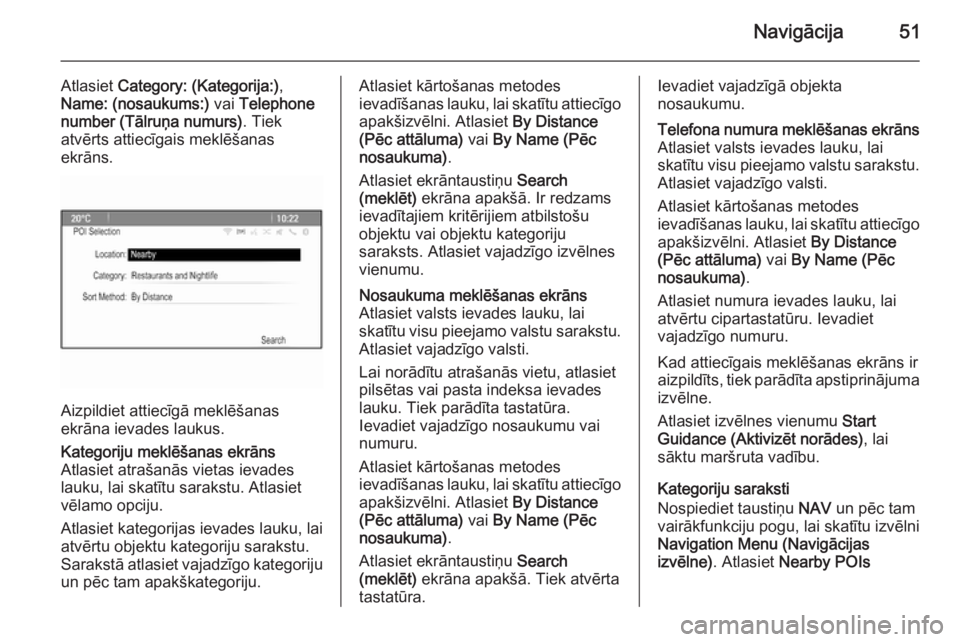
Navigācija51
Atlasiet Category: (Kategorija:) ,
Name: (nosaukums:) vai Telephone
number (Tālruņa numurs) . Tiek
atvērts attiecīgais meklēšanas
ekrāns.
Aizpildiet attiecīgā meklēšanas
ekrāna ievades laukus.
Kategoriju meklēšanas ekrāns
Atlasiet atrašanās vietas ievades
lauku, lai skatītu sarakstu. Atlasiet
vēlamo opciju.
Atlasiet kategorijas ievades lauku, lai
atvērtu objektu kategoriju sarakstu.
Sarakstā atlasiet vajadzīgo kategoriju
un pēc tam apakškategoriju.Atlasiet kārtošanas metodes
ievadīšanas lauku, lai skatītu attiecīgo
apakšizvēlni. Atlasiet By Distance
(Pēc attāluma) vai By Name (Pēc
nosaukuma) .
Atlasiet ekrāntaustiņu Search
(meklēt) ekrāna apakšā. Ir redzams
ievadītajiem kritērijiem atbilstošu objektu vai objektu kategoriju
saraksts. Atlasiet vajadzīgo izvēlnes
vienumu.Nosaukuma meklēšanas ekrāns
Atlasiet valsts ievades lauku, lai
skatītu visu pieejamo valstu sarakstu. Atlasiet vajadzīgo valsti.
Lai norādītu atrašanās vietu, atlasiet
pilsētas vai pasta indeksa ievades
lauku. Tiek parādīta tastatūra.
Ievadiet vajadzīgo nosaukumu vai
numuru.
Atlasiet kārtošanas metodes
ievadīšanas lauku, lai skatītu attiecīgo
apakšizvēlni. Atlasiet By Distance
(Pēc attāluma) vai By Name (Pēc
nosaukuma) .
Atlasiet ekrāntaustiņu Search
(meklēt) ekrāna apakšā. Tiek atvērta
tastatūra.Ievadiet vajadzīgā objekta
nosaukumu.Telefona numura meklēšanas ekrāns
Atlasiet valsts ievades lauku, lai
skatītu visu pieejamo valstu sarakstu. Atlasiet vajadzīgo valsti.
Atlasiet kārtošanas metodes
ievadīšanas lauku, lai skatītu attiecīgo
apakšizvēlni. Atlasiet By Distance
(Pēc attāluma) vai By Name (Pēc
nosaukuma) .
Atlasiet numura ievades lauku, lai
atvērtu cipartastatūru. Ievadiet
vajadzīgo numuru.
Kad attiecīgais meklēšanas ekrāns ir
aizpildīts, tiek parādīta apstiprinājuma izvēlne.
Atlasiet izvēlnes vienumu Start
Guidance (Aktivizēt norādes) , lai
sāktu maršruta vadību.
Kategoriju saraksti
Nospiediet taustiņu NAV un pēc tam
vairākfunkciju pogu, lai skatītu izvēlni
Navigation Menu (Navigācijas
izvēlne) . Atlasiet Nearby POIs
Page 52 of 143
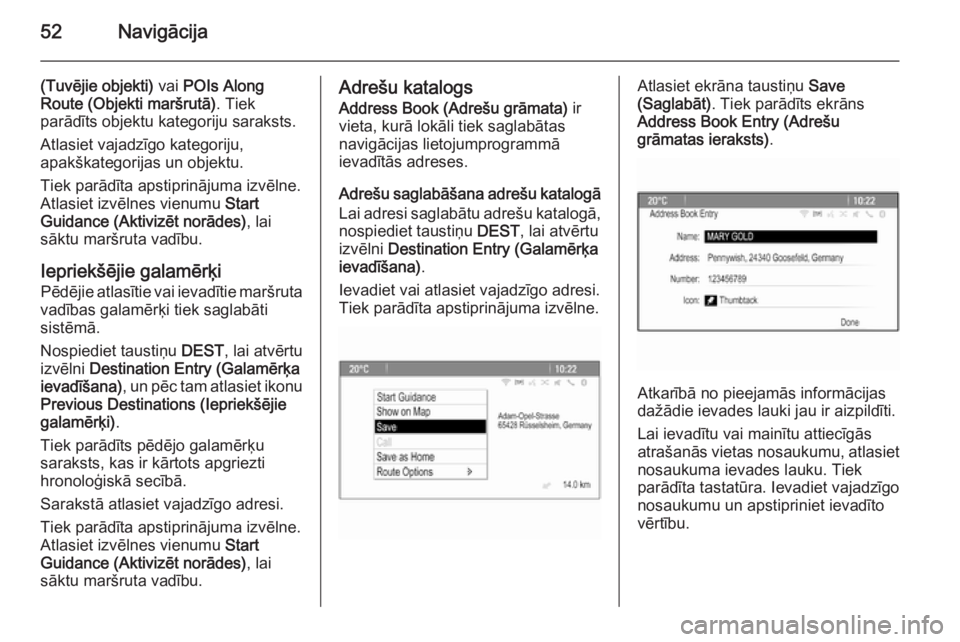
52Navigācija
(Tuvējie objekti) vai POIs Along
Route (Objekti maršrutā) . Tiek
parādīts objektu kategoriju saraksts.
Atlasiet vajadzīgo kategoriju,
apakškategorijas un objektu.
Tiek parādīta apstiprinājuma izvēlne.
Atlasiet izvēlnes vienumu Start
Guidance (Aktivizēt norādes) , lai
sāktu maršruta vadību.
Iepriekšējie galamērķi Pēdējie atlasītie vai ievadītie maršruta
vadības galamērķi tiek saglabāti
sistēmā.
Nospiediet taustiņu DEST, lai atvērtu
izvēlni Destination Entry (Galamērķa
ievadīšana) , un pēc tam atlasiet ikonu
Previous Destinations (Iepriekšējie galamērķi) .
Tiek parādīts pēdējo galamērķu saraksts, kas ir kārtots apgriezti
hronoloģiskā secībā.
Sarakstā atlasiet vajadzīgo adresi.
Tiek parādīta apstiprinājuma izvēlne.
Atlasiet izvēlnes vienumu Start
Guidance (Aktivizēt norādes) , lai
sāktu maršruta vadību.Adrešu katalogs
Address Book (Adrešu grāmata) ir
vieta, kurā lokāli tiek saglabātas
navigācijas lietojumprogrammā
ievadītās adreses.
Adrešu saglabāšana adrešu katalogā Lai adresi saglabātu adrešu katalogā, nospiediet taustiņu DEST, lai atvērtu
izvēlni Destination Entry (Galamērķa
ievadīšana) .
Ievadiet vai atlasiet vajadzīgo adresi.
Tiek parādīta apstiprinājuma izvēlne.Atlasiet ekrāna taustiņu Save
(Saglabāt) . Tiek parādīts ekrāns
Address Book Entry (Adrešu
grāmatas ieraksts) .
Atkarībā no pieejamās informācijas
dažādie ievades lauki jau ir aizpildīti.
Lai ievadītu vai mainītu attiecīgās
atrašanās vietas nosaukumu, atlasiet nosaukuma ievades lauku. Tiek
parādīta tastatūra. Ievadiet vajadzīgo
nosaukumu un apstipriniet ievadīto
vērtību.
Page 53 of 143
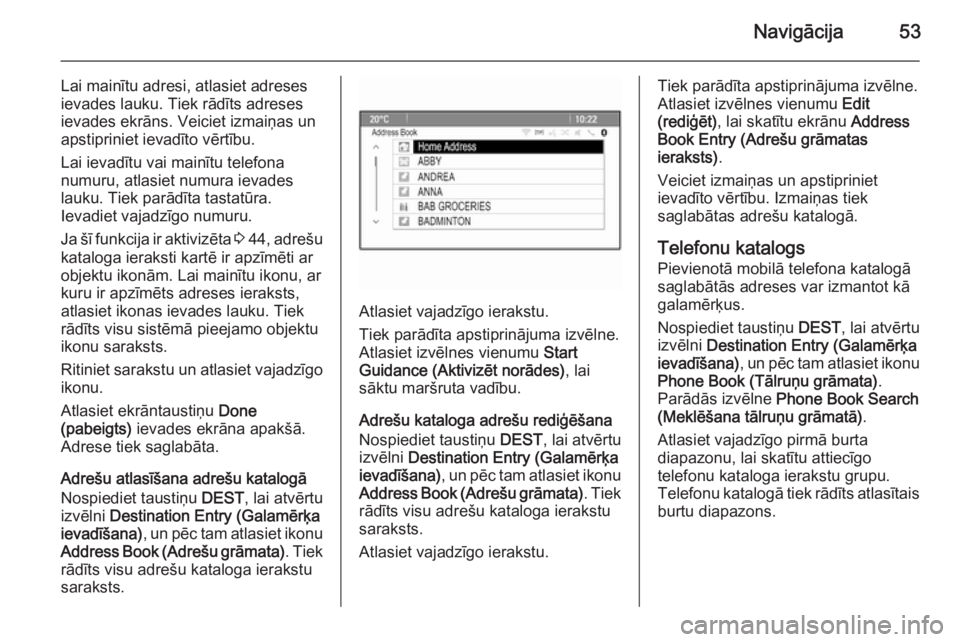
Navigācija53
Lai mainītu adresi, atlasiet adreses
ievades lauku. Tiek rādīts adreses
ievades ekrāns. Veiciet izmaiņas un
apstipriniet ievadīto vērtību.
Lai ievadītu vai mainītu telefona
numuru, atlasiet numura ievades
lauku. Tiek parādīta tastatūra.
Ievadiet vajadzīgo numuru.
Ja šī funkcija ir aktivizēta 3 44 , adrešu
kataloga ieraksti kartē ir apzīmēti ar
objektu ikonām. Lai mainītu ikonu, ar
kuru ir apzīmēts adreses ieraksts,
atlasiet ikonas ievades lauku. Tiek
rādīts visu sistēmā pieejamo objektu
ikonu saraksts.
Ritiniet sarakstu un atlasiet vajadzīgo
ikonu.
Atlasiet ekrāntaustiņu Done
(pabeigts) ievades ekrāna apakšā.
Adrese tiek saglabāta.
Adrešu atlasīšana adrešu katalogā
Nospiediet taustiņu DEST, lai atvērtu
izvēlni Destination Entry (Galamērķa
ievadīšana) , un pēc tam atlasiet ikonu
Address Book (Adrešu grāmata) . Tiek
rādīts visu adrešu kataloga ierakstu
saraksts.
Atlasiet vajadzīgo ierakstu.
Tiek parādīta apstiprinājuma izvēlne.
Atlasiet izvēlnes vienumu Start
Guidance (Aktivizēt norādes) , lai
sāktu maršruta vadību.
Adrešu kataloga adrešu rediģēšana Nospiediet taustiņu DEST, lai atvērtu
izvēlni Destination Entry (Galamērķa
ievadīšana) , un pēc tam atlasiet ikonu
Address Book (Adrešu grāmata) . Tiek
rādīts visu adrešu kataloga ierakstu
saraksts.
Atlasiet vajadzīgo ierakstu.
Tiek parādīta apstiprinājuma izvēlne.
Atlasiet izvēlnes vienumu Edit
(rediģēt) , lai skatītu ekrānu Address
Book Entry (Adrešu grāmatas
ieraksts) .
Veiciet izmaiņas un apstipriniet
ievadīto vērtību. Izmaiņas tiek
saglabātas adrešu katalogā.
Telefonu katalogs Pievienotā mobilā telefona katalogāsaglabātās adreses var izmantot kā
galamērķus.
Nospiediet taustiņu DEST, lai atvērtu
izvēlni Destination Entry (Galamērķa
ievadīšana) , un pēc tam atlasiet ikonu
Phone Book (Tālruņu grāmata) .
Parādās izvēlne Phone Book Search
(Meklēšana tālruņu grāmatā) .
Atlasiet vajadzīgo pirmā burta
diapazonu, lai skatītu attiecīgo
telefonu kataloga ierakstu grupu. Telefonu katalogā tiek rādīts atlasītais burtu diapazons.
Page 54 of 143
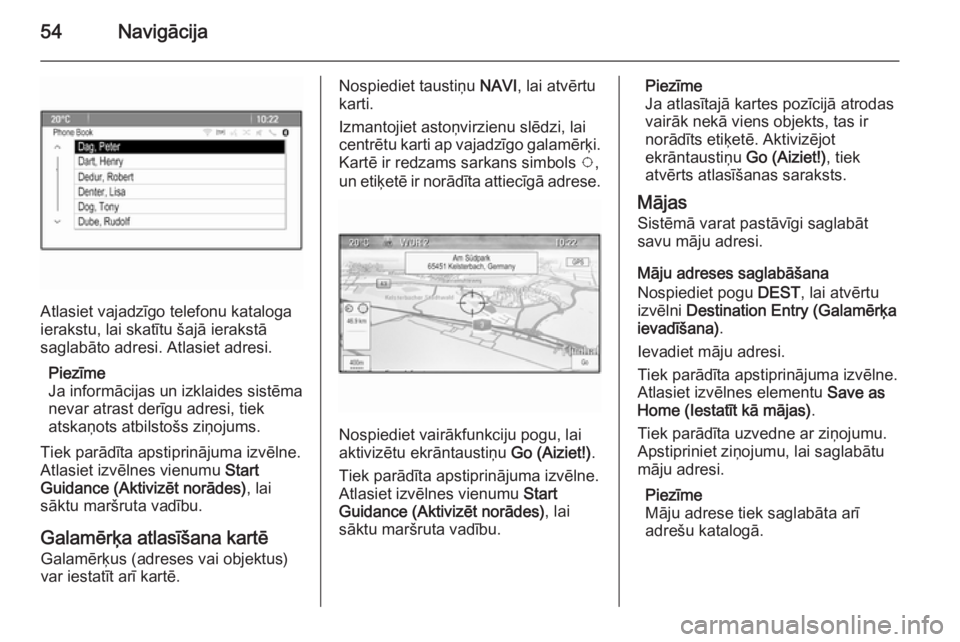
54Navigācija
Atlasiet vajadzīgo telefonu kataloga
ierakstu, lai skatītu šajā ierakstā
saglabāto adresi. Atlasiet adresi.
Piezīme
Ja informācijas un izklaides sistēma
nevar atrast derīgu adresi, tiek
atskaņots atbilstošs ziņojums.
Tiek parādīta apstiprinājuma izvēlne.
Atlasiet izvēlnes vienumu Start
Guidance (Aktivizēt norādes) , lai
sāktu maršruta vadību.
Galamērķa atlasīšana kartē Galamērķus (adreses vai objektus)
var iestatīt arī kartē.
Nospiediet taustiņu NAVI, lai atvērtu
karti.
Izmantojiet astoņvirzienu slēdzi, lai centrētu karti ap vajadzīgo galamērķi.
Kartē ir redzams sarkans simbols v,
un etiķetē ir norādīta attiecīgā adrese.
Nospiediet vairākfunkciju pogu, lai
aktivizētu ekrāntaustiņu Go (Aiziet!).
Tiek parādīta apstiprinājuma izvēlne.
Atlasiet izvēlnes vienumu Start
Guidance (Aktivizēt norādes) , lai
sāktu maršruta vadību.
Piezīme
Ja atlasītajā kartes pozīcijā atrodas
vairāk nekā viens objekts, tas ir
norādīts etiķetē. Aktivizējot
ekrāntaustiņu Go (Aiziet!), tiek
atvērts atlasīšanas saraksts.
Mājas
Sistēmā varat pastāvīgi saglabāt
savu māju adresi.
Māju adreses saglabāšana
Nospiediet pogu DEST, lai atvērtu
izvēlni Destination Entry (Galamērķa
ievadīšana) .
Ievadiet māju adresi.
Tiek parādīta apstiprinājuma izvēlne.
Atlasiet izvēlnes elementu Save as
Home (Iestatīt kā mājas) .
Tiek parādīta uzvedne ar ziņojumu.
Apstipriniet ziņojumu, lai saglabātu
māju adresi.
Piezīme
Māju adrese tiek saglabāta arī
adrešu katalogā.
Page 55 of 143
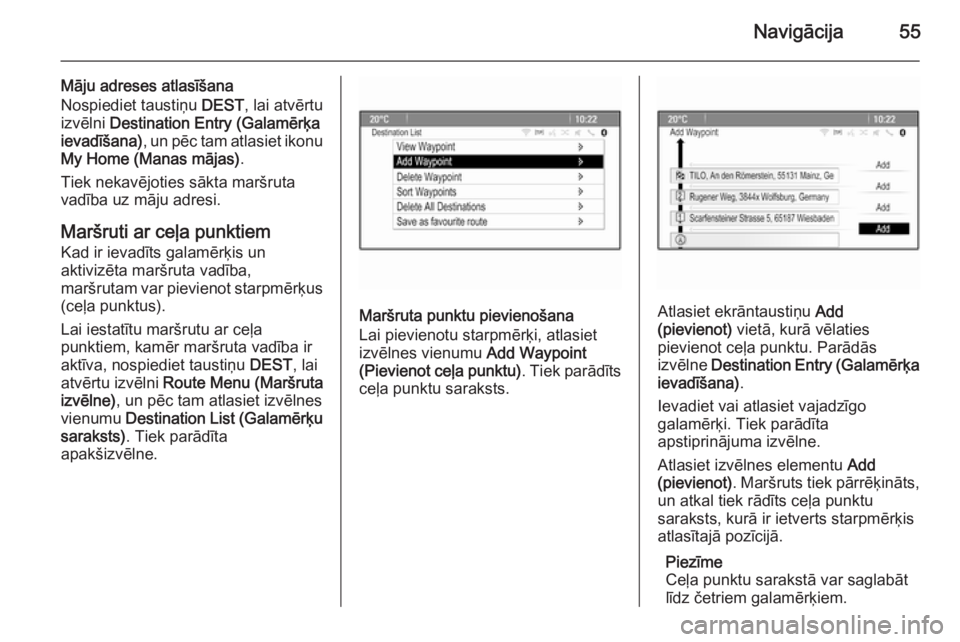
Navigācija55
Māju adreses atlasīšana
Nospiediet taustiņu DEST, lai atvērtu
izvēlni Destination Entry (Galamērķa
ievadīšana) , un pēc tam atlasiet ikonu
My Home (Manas mājas) .
Tiek nekavējoties sākta maršruta vadība uz māju adresi.
Maršruti ar ceļa punktiem
Kad ir ievadīts galamērķis un
aktivizēta maršruta vadība,
maršrutam var pievienot starpmērķus
(ceļa punktus).
Lai iestatītu maršrutu ar ceļa
punktiem, kamēr maršruta vadība ir
aktīva, nospiediet taustiņu DEST, lai
atvērtu izvēlni Route Menu (Maršruta
izvēlne) , un pēc tam atlasiet izvēlnes
vienumu Destination List (Galamērķu
saraksts) . Tiek parādīta
apakšizvēlne.
Maršruta punktu pievienošana
Lai pievienotu starpmērķi, atlasiet
izvēlnes vienumu Add Waypoint
(Pievienot ceļa punktu) . Tiek parādīts
ceļa punktu saraksts.Atlasiet ekrāntaustiņu Add
(pievienot) vietā, kurā vēlaties
pievienot ceļa punktu. Parādās
izvēlne Destination Entry (Galamērķa
ievadīšana) .
Ievadiet vai atlasiet vajadzīgo
galamērķi. Tiek parādīta
apstiprinājuma izvēlne.
Atlasiet izvēlnes elementu Add
(pievienot) . Maršruts tiek pārrēķināts,
un atkal tiek rādīts ceļa punktu
saraksts, kurā ir ietverts starpmērķis
atlasītajā pozīcijā.
Piezīme
Ceļa punktu sarakstā var saglabāt
līdz četriem galamērķiem.
Page 56 of 143
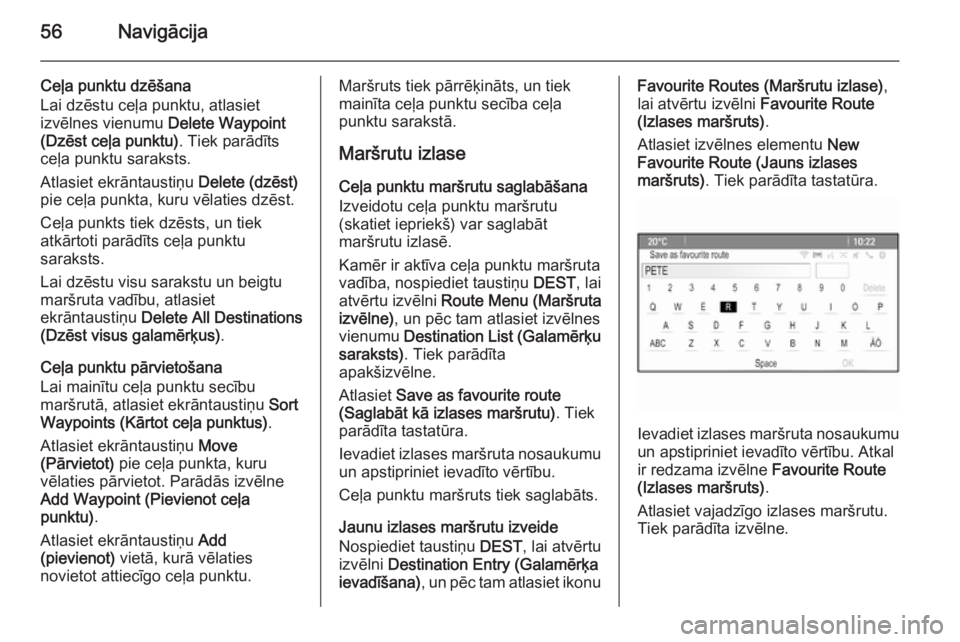
56Navigācija
Ceļa punktu dzēšana
Lai dzēstu ceļa punktu, atlasiet
izvēlnes vienumu Delete Waypoint
(Dzēst ceļa punktu) . Tiek parādīts
ceļa punktu saraksts.
Atlasiet ekrāntaustiņu Delete (dzēst)
pie ceļa punkta, kuru vēlaties dzēst.
Ceļa punkts tiek dzēsts, un tiek
atkārtoti parādīts ceļa punktu
saraksts.
Lai dzēstu visu sarakstu un beigtu
maršruta vadību, atlasiet
ekrāntaustiņu Delete All Destinations
(Dzēst visus galamērķus) .
Ceļa punktu pārvietošana
Lai mainītu ceļa punktu secību
maršrutā, atlasiet ekrāntaustiņu Sort
Waypoints (Kārtot ceļa punktus) .
Atlasiet ekrāntaustiņu Move
(Pārvietot) pie ceļa punkta, kuru
vēlaties pārvietot. Parādās izvēlne Add Waypoint (Pievienot ceļa
punktu) .
Atlasiet ekrāntaustiņu Add
(pievienot) vietā, kurā vēlaties
novietot attiecīgo ceļa punktu.Maršruts tiek pārrēķināts, un tiek
mainīta ceļa punktu secība ceļa
punktu sarakstā.
Maršrutu izlase
Ceļa punktu maršrutu saglabāšana
Izveidotu ceļa punktu maršrutu
(skatiet iepriekš) var saglabāt
maršrutu izlasē.
Kamēr ir aktīva ceļa punktu maršruta
vadība, nospiediet taustiņu DEST, lai
atvērtu izvēlni Route Menu (Maršruta
izvēlne) , un pēc tam atlasiet izvēlnes
vienumu Destination List (Galamērķu
saraksts) . Tiek parādīta
apakšizvēlne.
Atlasiet Save as favourite route
(Saglabāt kā izlases maršrutu) . Tiek
parādīta tastatūra.
Ievadiet izlases maršruta nosaukumu un apstipriniet ievadīto vērtību.
Ceļa punktu maršruts tiek saglabāts.
Jaunu izlases maršrutu izveide
Nospiediet taustiņu DEST, lai atvērtu
izvēlni Destination Entry (Galamērķa
ievadīšana) , un pēc tam atlasiet ikonuFavourite Routes (Maršrutu izlase) ,
lai atvērtu izvēlni Favourite Route
(Izlases maršruts) .
Atlasiet izvēlnes elementu New
Favourite Route (Jauns izlases
maršruts) . Tiek parādīta tastatūra.
Ievadiet izlases maršruta nosaukumu
un apstipriniet ievadīto vērtību. Atkal
ir redzama izvēlne Favourite Route
(Izlases maršruts) .
Atlasiet vajadzīgo izlases maršrutu.
Tiek parādīta izvēlne.
 1
1 2
2 3
3 4
4 5
5 6
6 7
7 8
8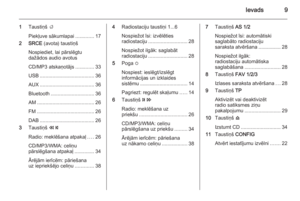 9
9 10
10 11
11 12
12 13
13 14
14 15
15 16
16 17
17 18
18 19
19 20
20 21
21 22
22 23
23 24
24 25
25 26
26 27
27 28
28 29
29 30
30 31
31 32
32 33
33 34
34 35
35 36
36 37
37 38
38 39
39 40
40 41
41 42
42 43
43 44
44 45
45 46
46 47
47 48
48 49
49 50
50 51
51 52
52 53
53 54
54 55
55 56
56 57
57 58
58 59
59 60
60 61
61 62
62 63
63 64
64 65
65 66
66 67
67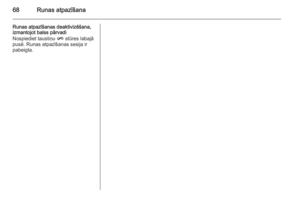 68
68 69
69 70
70 71
71 72
72 73
73 74
74 75
75 76
76 77
77 78
78 79
79 80
80 81
81 82
82 83
83 84
84 85
85 86
86 87
87 88
88 89
89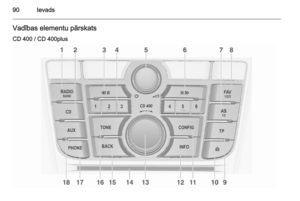 90
90 91
91 92
92 93
93 94
94 95
95 96
96 97
97 98
98 99
99 100
100 101
101 102
102 103
103 104
104 105
105 106
106 107
107 108
108 109
109 110
110 111
111 112
112 113
113 114
114 115
115 116
116 117
117 118
118 119
119 120
120 121
121 122
122 123
123 124
124 125
125 126
126 127
127 128
128 129
129 130
130 131
131 132
132 133
133 134
134 135
135 136
136 137
137 138
138 139
139 140
140 141
141 142
142